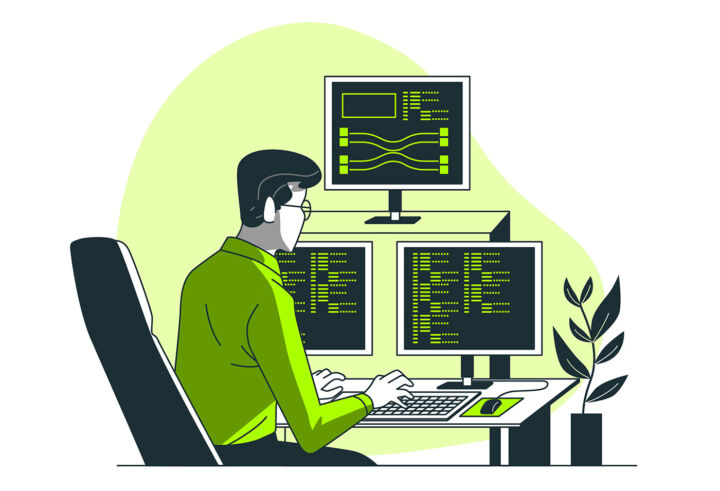- Aprende a desativar a tecnologia Intel Display Power-Saving e as melhorias de contraste para evitar alterações estranhas no brilho do ecrã e mudanças de cor
- Se o ecrã do teu computador portátil muda automaticamente o brilho de uma forma estranha, dependendo do que é mostrado no ecrã, este problema pode ser facilmente resolvido.
- As tecnologias de poupança de bateria utilizadas pelos gráficos integrados da Intel podem ser as culpadas.

Finalmente arranjei um portátil novo e, como podes imaginar, tenho andado muito ocupado a instalar o Windows, todos os meus programas e a configurar tudo como gosto.
Durante o primeiro dia, ao utilizar o portátil à noite, com níveis de luminosidade bastante baixos, reparei que mudanças de brilho estranhas e mudança de cor que parecem ser desencadeados pelo que foi apresentado no ecrã e não pelas condições de iluminação ambiente.
Estava completamente escuro no meu quarto, e o portátil não tem qualquer sensor de luminosidade, por isso fiquei bastante intrigado.
Não tenho muita sorte quando se trata de monitoriza os problemas por isso pensei que fosse um problema de hardware ou um erro de software.
As mudanças não foram subtis, de todo. É isso que as torna irritantes, pelo menos aos meus olhos. Agora que já sabes como resolver o problema dos manifestos, vamos ver como o resolver.
ÍNDICE
Porque é que o portátil muda automaticamente o brilho?
Depois de um pouco de pesquisa Na verdade, lembrei-me que em alguns dos meus computadores portáteis mais antigos tive o mesmo problema. São equipamentos com pelo menos 10 anos de diferença, sem muito em comum, mas lembrava-me muito bem que este problema é causado por um tecnologia de poupança de energia da bateria utilizado pelos gráficos integrados da Intel.
A tecnologia chama-se Intel Display Power-Saving Technology (detalhes aqui). Só se manifesta quando utiliza o portátil com bateria.
Mesmo que tenhas um portátil com uma GPU discreta, se o CPU Intel tiver uma GPU integrada, este problema continuará a ocorrer, uma vez que o ecrã integrado do portátil é alimentado pela gráfica integrada.
É uma causa nobre, mas, na prática, pode ser bastante irritante. Tens de o ver por ti próprio e depois decidir se é algo que queres ou não. Pessoalmente, não consigo encontrar o botão do painel de controlo suficientemente rápido para o desativar.
Um outro efeito secundário positivo quando desativado é que aumenta o nível máximo de brilho do ecrã. Isto é bom se estiveres a jogar jogos HDR (talvez não com bateria) ou a transmitir conteúdos de elevada gama dinâmica.
Como desativar as alterações automáticas de brilho em computadores portáteis com GPUs Intel
Felizmente, livrar-se da comutação automática de brilho nas GPUs integradas da Intel é bastante fácil. Infelizmente, não posso ilustrar os passos exactos porque o utilitário Intel Graphics and Media Control Panel/Command Center difere consoante a geração de CPU que estás a utilizar. Em três dos meus computadores portáteis, o utilitário de software tem um aspeto bastante diferente.
Procura Tecnologia de poupança de energia do ecrã ou algo semelhante no ficheiro Potência > Na bateria secção. Esta é a localização geral. Desliga para resolver o problema do brilho automático de uma vez por todas.
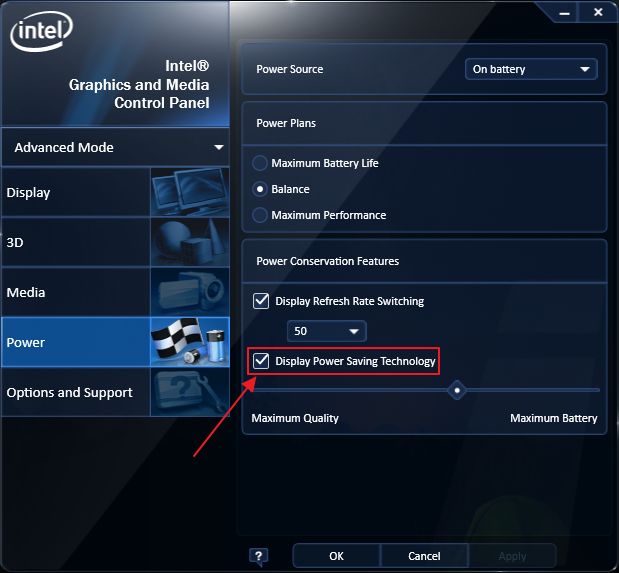
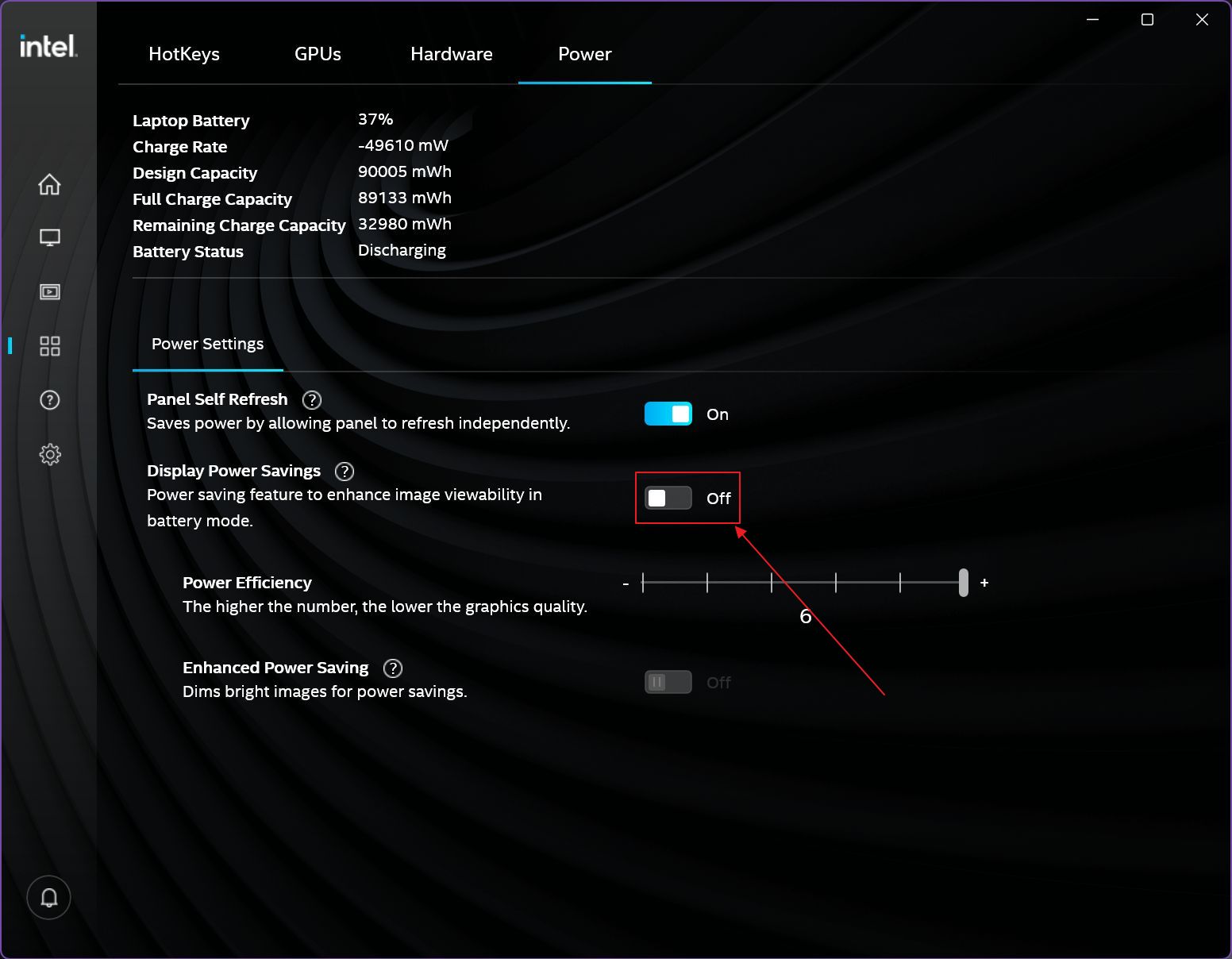
Deves também desativar as melhorias de contraste nas GPUs Intel?
Se também tiveres mudanças de cor estranhas e tons de cor pouco naturais, há outra opção da Intel que podes querer procurar e desativar: a Melhorias de contraste Intel.
É suposto fazer com que os vídeos e os filmes tenham um melhor aspeto, mas nas placas gráficas integradas Intel mais recentes parece que existe uma opção no menu Secção dos meios de comunicação social do Painel de Controlo Intel, mais um no Secção de visualizaçãosugerindo que irá afetar a utilização geral de computadores portáteis e não apenas o consumo de multimédia.
Optei por desativar o melhoramento de contrato da Intel em todo o lado:
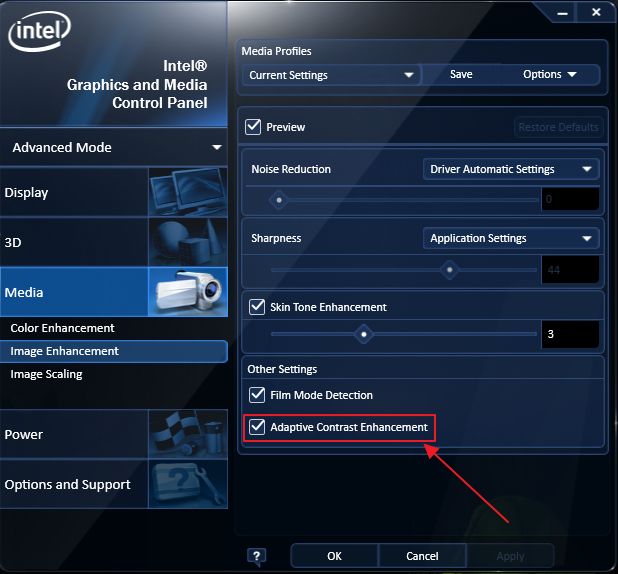

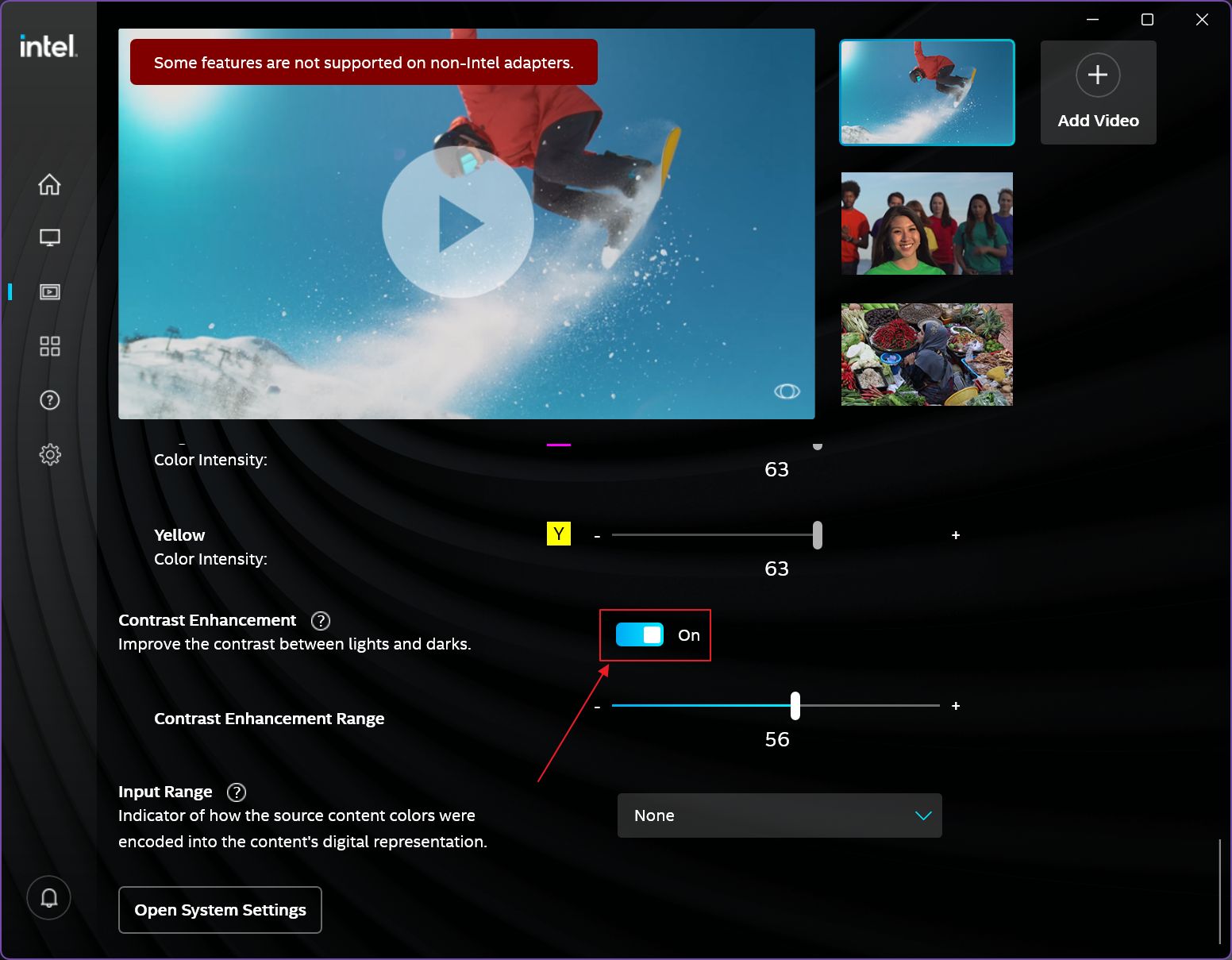
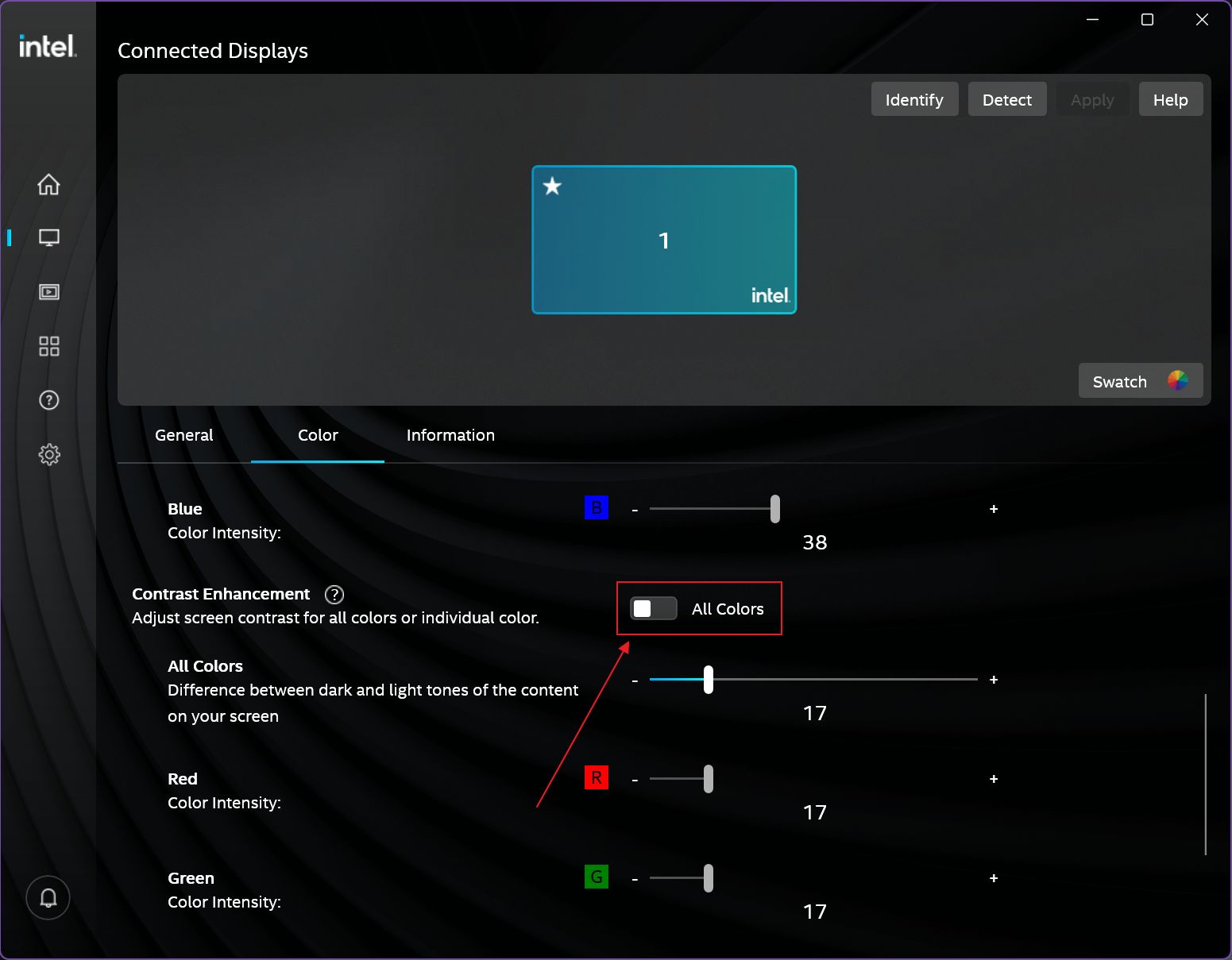
Desativar a otimização de conteúdos e brilho do Windows 11
No Windows 11, na nova aplicação Definições, em Sistema > Mostra, há um seletor de brilho, se estiveres num portátil, claro.
Só reparei nisto passado algum tempo, mas há também uma pequena seta para baixo junto a este seletor. Se clicares nela, aparece outra opção, chamada Ajuda a melhorar a bateria, optimizando o conteúdo apresentado e o brilho.
Ao desmarcares esta opção, evitas que aconteçam outras coisas estranhas com o brilho do ecrã. Por isso, sugiro que desmarques esta opção também.
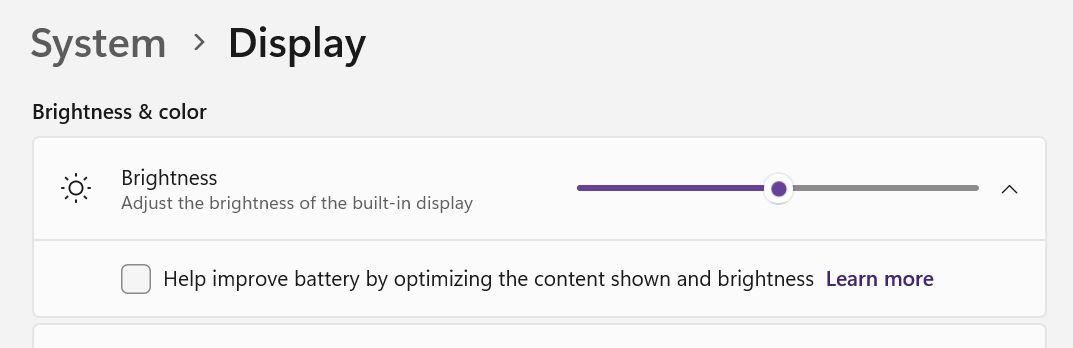
Em geral, não me oponho a melhorias e ajustes automáticos, mas, como já deves saber, o software pode, por vezes, ser imprevisível. Os erros são frequentes, pelo que, por vezes, é preferível ter controlo manual.
Espero que este pequeno artigo te ajude a corrigir as alterações automáticas de brilho do teu portátil. Não te esqueças que temos uma categoria dedicada no BinaryFork para resolução de problemas.
Lê também: como fazer corrige a cintilação do fundo da aplicação Windows